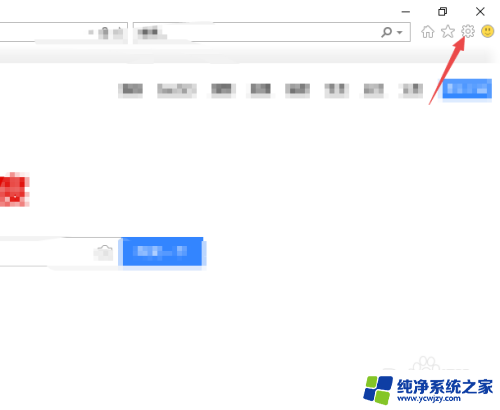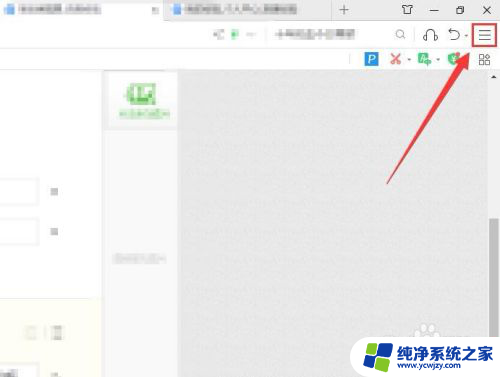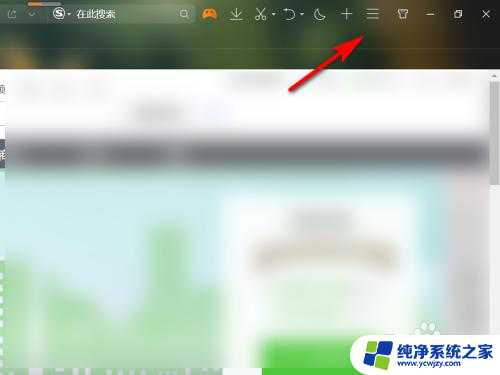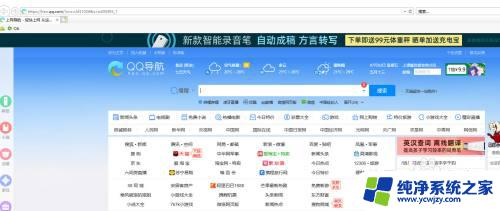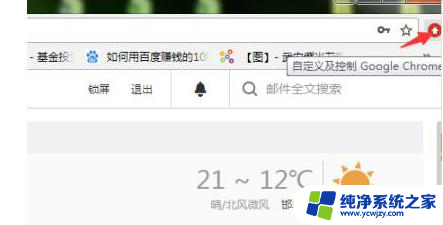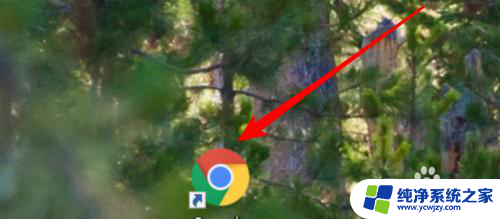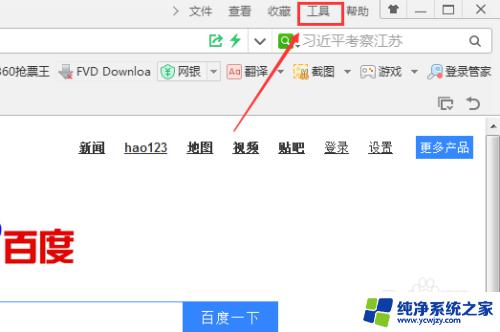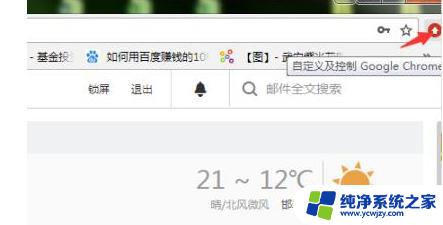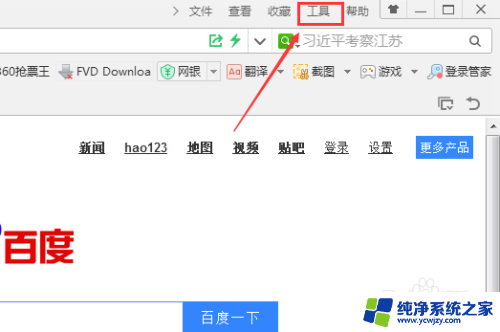怎么删除浏览器记住的账号密码 浏览器如何删除保存的密码
怎么删除浏览器记住的账号密码,在现如今的互联网时代,我们几乎每天都要使用浏览器来进行各种各样的网络活动,而为了方便我们的登录操作,浏览器往往会记住我们的账号和密码,从而实现自动登录的功能。有时候我们可能会因为种种原因,需要删除浏览器保存的账号密码。浏览器究竟如何删除保存的密码呢?接下来我们将详细探讨这个问题。
方法如下:
1.点击流量器的右上方个人头像,里面会有设置的图标(有些浏览器是在上方的工具里面。然后里面有个选项。)
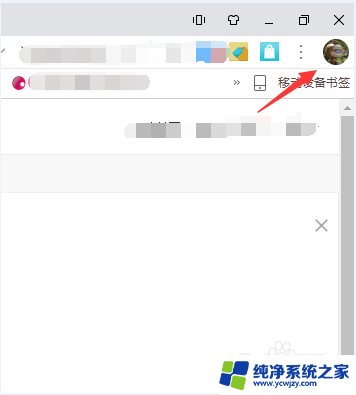
2.找到浏览器的设置按钮,选择点开,会跳出一个新的页面。
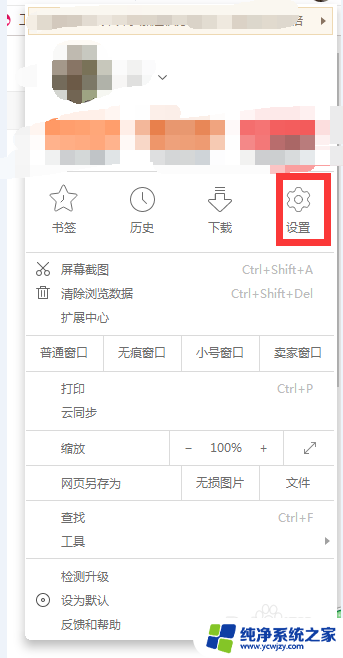
3.在跳出来新的页面中找的其他,在页面中我们可以看到一个管理已保存的密码,选择点开进行设置。
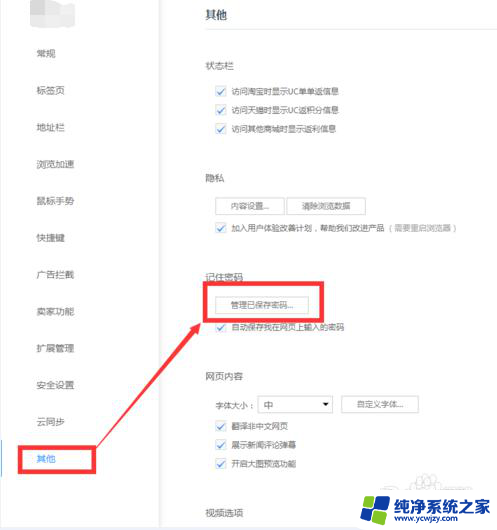
4.在新的窗口中找到你要删除保存的账号,找到网址后把鼠标放在最后面就可以进行删除了。后面会出现一个打叉的标志,点击就可以删除。
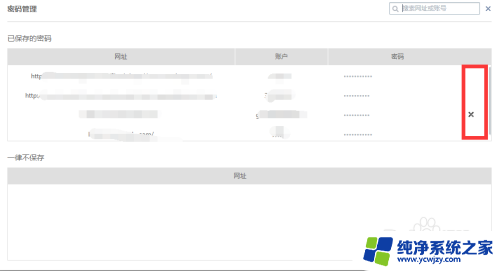
5.这样重新打开网页,这上面就不会出现刚才你输入的账号和密码。
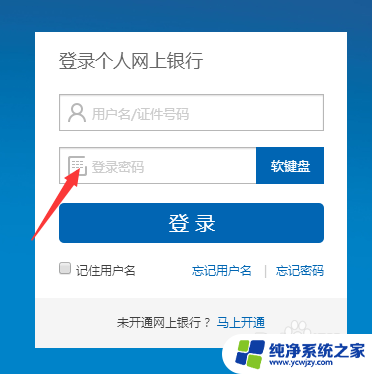
6.如果都不想浏览器保存输入的账号和密码,可以在设置里面关闭保存密码。把自动保存密码的勾选去掉就可以,这样浏览器就不会自动保存密码。
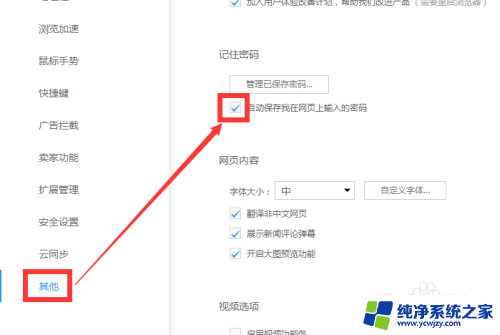
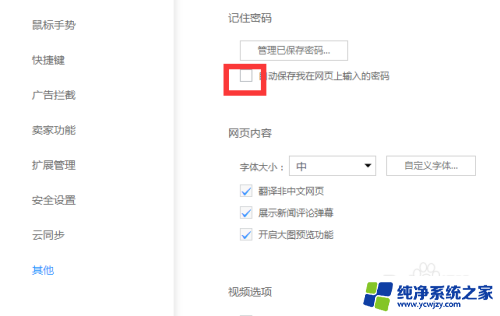
以上就是如何删除浏览器记住的账号密码的全部内容,如果遇到这种情况,你可以按照以上步骤进行解决,非常简单快速。